Habilitar el reenvío de puertos para el Arris TG1692A
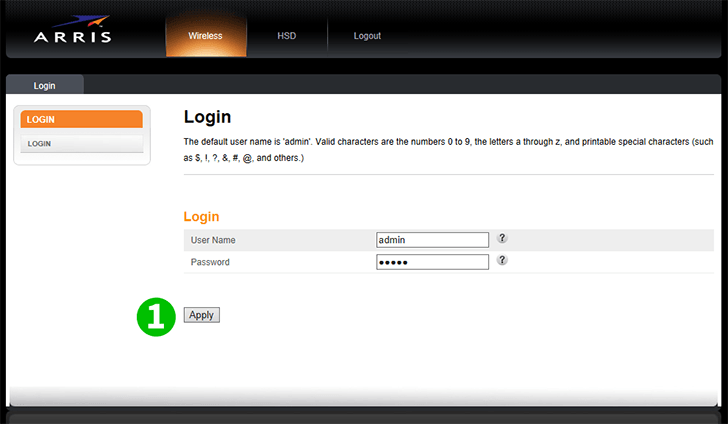
1 Inicie sesión en su enrutador con su nombre de usuario y contraseña (nombre de usuario/contraseña predeterminados: admin)
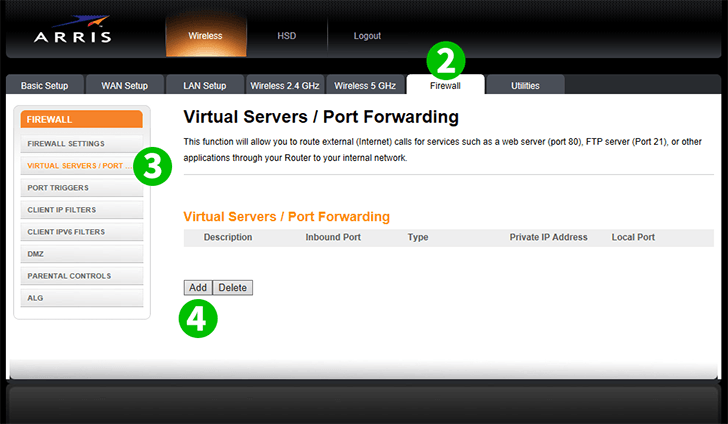
2 Haga clic en "Firewall" en el menú principal en la parte superior
3 Haga clic en "Virtual Servers / Port Forwarding" en el menú de la izquierda
4 Haga clic en el botón "Add"
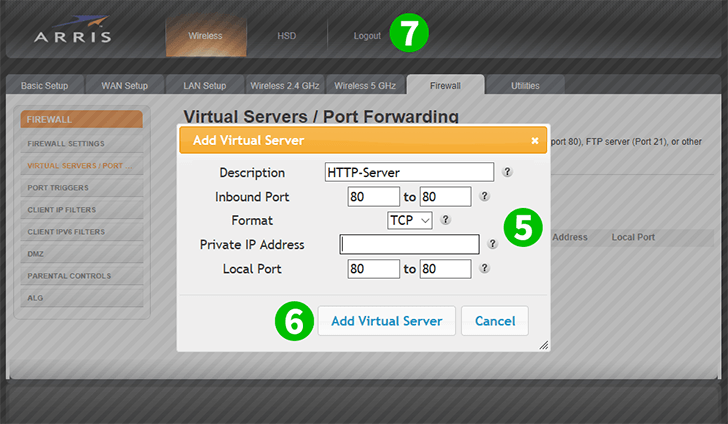
5 Ingrese los campos "Inbound Port" y "Local Port" (80 para HTTP) y la IP de la computadora cFos Personal Net se está ejecutando en el campo "Private IP Address"
6 Haga clic en el botón "Add Virtual Server"
7 Haga clic en "Logout" para cerrar sesión en su enrutador
¡El reenvío de puertos ahora está configurado para su computadora!
Habilitar el reenvío de puertos para el Arris TG1692A
Instrucciones sobre la activación del reenvío de puertos para el Arris TG1692A